Pernahkah Anda menghadapi situasi di mana Anda memiliki dokumen PDF berukuran besar, katakanlah lebih dari 60MB, yang perlu diubah menjadi format Word untuk diedit? Ini adalah skenario umum bagi para profesional, mahasiswa, peneliti, atau siapa pun yang berinteraksi dengan laporan panjang, buku digital, atau arsip dokumen. Meskipun konversi PDF ke Word untuk file kecil relatif mudah, ukuran file yang besar seringkali menjadi tantangan tersendiri.
File PDF yang tebal biasanya mengandung banyak halaman, gambar beresolusi tinggi, tabel kompleks, dan bahkan elemen interaktif. Mengubahnya ke Word tanpa kehilangan format, struktur, atau kualitas bisa menjadi tugas yang rumit. Namun, tidak perlu panik. Artikel ini akan memandu Anda langkah demi langkah melalui metode terbaik, alat yang direkomendasikan, dan tips penting untuk mengelola konversi PDF raksasa Anda menjadi dokumen Word yang dapat diedit dengan mudah.
Mengapa Konversi PDF Berukuran Besar Lebih Sulit?
Sebelum kita menyelami solusinya, penting untuk memahami mengapa file PDF berukuran lebih dari 60MB menghadirkan tantangan unik:

- Beban Server dan Waktu Unggah/Unduh: Sebagian besar konverter online memiliki batasan ukuran file. Mengunggah file 60MB+ akan memakan waktu lama, dan seringkali gagal karena timeout server atau batasan memori.
- Kompleksitas Struktur: PDF besar cenderung memiliki struktur yang sangat kompleks. Konverter harus menganalisis ribuan objek – teks, gambar, vektor, font, tabel, tata letak – dan mencoba mereplikasinya dalam format Word yang berbeda. Ini membutuhkan daya komputasi yang signifikan.
- Kehilangan Format: Semakin kompleks PDF, semakin besar kemungkinan format asli akan berantakan setelah konversi. Spasi yang salah, gambar yang berpindah posisi, atau tabel yang hancur adalah masalah umum.
- OCR (Optical Character Recognition) untuk PDF Hasil Pindai: Jika PDF Anda adalah hasil pemindaian (gambar), konverter harus melakukan OCR untuk mengubah gambar teks menjadi teks yang dapat diedit. Proses ini memakan waktu dan sumber daya, dan akurasinya bisa bervariasi.
- Privasi Data: Untuk dokumen berukuran besar yang mungkin berisi informasi sensitif, mengunggahnya ke layanan online gratis menimbulkan kekhawatiran privasi dan keamanan data.
Mengingat tantangan ini, metode konversi yang paling efektif untuk PDF berukuran besar adalah menggunakan perangkat lunak desktop profesional yang terinstal di komputer Anda, bukan alat online gratis.
Metode 1: Menggunakan Perangkat Lunak Desktop Profesional (Pilihan Terbaik)
Perangkat lunak desktop menawarkan stabilitas, fitur canggih, dan tidak memiliki batasan ukuran file yang ketat seperti konverter online. Mereka juga sering kali dilengkapi dengan teknologi OCR yang lebih baik.
Rekomendasi Perangkat Lunak:
- Adobe Acrobat Pro DC: Ini adalah standar emas dalam manajemen PDF. Adobe, pencipta format PDF, menawarkan alat konversi yang paling akurat dan kuat.
- Wondershare PDFelement: Pilihan populer lainnya yang dikenal dengan antarmuka pengguna yang intuitif dan fitur lengkap, termasuk OCR yang andal.
- Nitro Pro: Perangkat lunak PDF all-in-one yang menawarkan konversi berkualitas tinggi dan fitur editing yang komprehensif.
- Foxit PhantomPDF: Alternatif cepat dan efisien untuk Adobe Acrobat, dengan kemampuan konversi yang kuat.
Mari kita fokus pada Adobe Acrobat Pro DC sebagai contoh utama, karena ini adalah pilihan yang paling sering digunakan dan paling andal.
Langkah-langkah Menggunakan Adobe Acrobat Pro DC:
- Instal Adobe Acrobat Pro DC: Pastikan Anda memiliki versi berbayar yang terinstal di komputer Anda. Jika belum, Anda bisa mencoba uji coba gratis yang biasanya tersedia.
- Buka File PDF Anda: Luncurkan Adobe Acrobat Pro DC, lalu buka file PDF berukuran 60MB+ Anda melalui menu
File > Openatau dengan menyeret file ke jendela Acrobat. - Pilih Alat "Export PDF": Di panel kanan, cari dan klik alat
Export PDF. Jika Anda tidak melihatnya, klikToolsdi bagian atas, lalu temukanExport PDFdi daftar alat. - Pilih Format Keluaran: Di jendela
Export PDF, pilihMicrosoft Wordsebagai format keluaran, dan kemudian pilihWord Document (*.docx)untuk format file modern. - Sesuaikan Pengaturan (Penting!):
- Untuk PDF Berbasis Teks: Pastikan opsi seperti "Recognize Text" (jika tersedia atau diperlukan) diaktifkan untuk memastikan teks dapat diedit. Biasanya, Acrobat akan secara otomatis mendeteksi apakah PDF sudah berisi teks yang dapat dipilih.
- Untuk PDF Hasil Pindai (Gambar): Pastikan opsi
Recognize Text(OCR) diaktifkan. Anda mungkin juga dapat memilih bahasa dokumen untuk meningkatkan akurasi OCR. - Pertahankan Tata Letak: Pastikan opsi untuk "Maintain Layout" atau "Preserve Layout" diaktifkan. Ini akan membantu Acrobat mencoba mereplikasi format asli sebanyak mungkin.
- Mulai Konversi: Klik tombol
ExportatauConvert. Proses ini mungkin memakan waktu beberapa menit, tergantung pada ukuran dan kompleksitas PDF Anda, serta kecepatan komputer Anda. - Simpan File Word: Setelah konversi selesai, Acrobat akan meminta Anda untuk menyimpan file Word yang baru. Pilih lokasi penyimpanan, berikan nama file, dan klik
Save.
Tips Tambahan untuk Perangkat Lunak Desktop:
- Gunakan OCR: Jika PDF Anda adalah hasil pemindaian (misalnya, dokumen lama yang difoto atau di-scan), pastikan fitur OCR diaktifkan. Tanpa OCR, Anda hanya akan mendapatkan gambar di Word, bukan teks yang bisa diedit.
- Periksa Versi Word: Pastikan Anda menyimpan dalam format
.docx(Word 2007 dan yang lebih baru) karena ini lebih stabil dan mendukung fitur-fitur modern dibandingkan.doclama. - Uji Coba: Jika Anda tidak yakin, coba konversi sebagian kecil dokumen atau beberapa halaman sebagai uji coba untuk melihat hasilnya sebelum mengonversi seluruh file.
Metode 2: Konverter Online (Dengan Catatan dan Risiko)
Meskipun tidak direkomendasikan untuk file >60MB karena alasan yang disebutkan di atas, beberapa layanan online premium mungkin menawarkan batasan ukuran yang lebih tinggi atau proses yang lebih kuat. Namun, Anda harus selalu mempertimbangkan privasi data.
Rekomendasi Konverter Online (Jika Terpaksa):
- Adobe Acrobat Online: Adobe menawarkan konverter online gratis, tetapi seringkali memiliki batasan ukuran file untuk akun gratis. Akun berbayar mungkin menawarkan batasan yang lebih tinggi.
- Convertio.co: Konverter ini dikenal karena mendukung berbagai format dan memiliki batasan ukuran file yang relatif tinggi untuk pengguna berbayar.
- Smallpdf.com / iLovePDF.com: Meskipun populer, keduanya biasanya memiliki batasan ukuran file yang ketat untuk pengguna gratis, dan bahkan versi premium mungkin kesulitan dengan file >60MB secara konsisten.
Risiko Menggunakan Konverter Online untuk File Besar:
- Kegagalan Konversi: Peluang konversi gagal sangat tinggi.
- Waktu Unggah/Unduh: Proses ini akan sangat lambat.
- Keamanan Data: Dokumen Anda akan diunggah ke server pihak ketiga. Pastikan Anda mempercayai penyedia layanan, terutama untuk dokumen rahasia.
Tips Penting Sebelum Konversi (untuk Hasil Terbaik):
Persiapan adalah kunci untuk mendapatkan hasil konversi yang optimal, terutama untuk file besar.
-
Periksa Kualitas PDF Asli:
- PDF Berbasis Teks vs. Hasil Pindai: Tentukan apakah PDF Anda berisi teks yang dapat dipilih dan disorot, atau apakah itu hanya gambar teks. Untuk yang terakhir, Anda mutlak memerlukan OCR.
- Resolusi Gambar: Jika PDF Anda memiliki banyak gambar beresolusi sangat tinggi, ini akan menambah ukuran file dan dapat memperlambat proses konversi.
- Font yang Disematkan: Pastikan font yang digunakan dalam PDF disematkan (embedded). Ini membantu konverter mengenali dan mereplikasi font dengan benar di Word.
-
Kurangi Ukuran PDF (Jika Memungkinkan dan Aman):
- Hapus Halaman Tidak Perlu: Jika tidak semua halaman diperlukan, gunakan editor PDF untuk menghapus halaman yang tidak relevan sebelum konversi.
- Kompres Gambar: Beberapa editor PDF memungkinkan Anda mengompres gambar tanpa mengurangi kualitas secara signifikan. Ini bisa membantu mengurangi ukuran file total. Namun, berhati-hatilah agar tidak terlalu banyak mengurangi kualitas, terutama jika Anda membutuhkan gambar yang tajam di Word.
-
Tentukan Tujuan Konversi Anda:
- Apakah Anda hanya perlu mengedit teks?
- Apakah Anda perlu mempertahankan tata letak yang persis sama?
- Apakah Anda perlu mengekstrak tabel atau gambar tertentu?
Mengetahui tujuan Anda akan membantu Anda memilih alat dan pengaturan yang tepat.
-
Pastikan Koneksi Internet Stabil (Jika Menggunakan Online): Jika Anda nekat menggunakan konverter online, pastikan koneksi internet Anda sangat stabil untuk mengunggah dan mengunduh file besar tanpa gangguan.
Mengoptimalkan Hasil Konversi di Microsoft Word (Pasca-Konversi):
Sangat jarang konversi PDF berukuran besar ke Word akan menghasilkan dokumen yang 100% sempurna. Anda hampir pasti perlu melakukan beberapa penyesuaian manual.
-
Periksa Tata Letak Keseluruhan:
- Spasi dan Paragraf: Periksa apakah ada spasi ganda yang tidak perlu, paragraf yang terputus, atau indentasi yang salah. Gunakan
Find and Replacedi Word untuk memperbaiki spasi ganda (Spasi SpasimenjadiSpasi). - Header dan Footer: Pastikan header dan footer berada di tempat yang benar dan tidak tumpang tindih dengan konten utama.
- Nomor Halaman: Verifikasi penomoran halaman.
- Spasi dan Paragraf: Periksa apakah ada spasi ganda yang tidak perlu, paragraf yang terputus, atau indentasi yang salah. Gunakan
-
Periksa dan Sesuaikan Gambar:
- Posisi dan Ukuran: Gambar seringkali berpindah posisi atau berubah ukuran. Sesuaikan posisi gambar (
Layout Options>Wrap Text) dan ukurannya agar sesuai dengan dokumen. - Kualitas Gambar: Jika gambar terlihat buram, kemungkinan besar itu adalah batasan dari PDF asli atau proses konversi.
- Posisi dan Ukuran: Gambar seringkali berpindah posisi atau berubah ukuran. Sesuaikan posisi gambar (
-
Perbaiki Tabel dan Grafik:
- Tabel: Ini adalah area paling umum di mana konversi sering gagal. Tabel mungkin terpecah, kolom tidak sejajar, atau sel-selnya berantakan. Anda mungkin perlu menyisipkan ulang tabel atau menyesuaikan secara manual.
- Grafik: Grafik mungkin dikonversi sebagai gambar. Jika Anda perlu mengedit datanya, Anda mungkin harus membuat ulang grafik di Word atau Excel.
-
Font dan Gaya:
- Font yang Hilang: Jika font asli tidak terinstal di komputer Anda, Word akan menggantinya dengan font default. Periksa dan ubah ke font yang sesuai.
- Gaya (Styles): Manfaatkan fitur
Stylesdi Word (Heading 1, Normal, dll.) untuk menerapkan format yang konsisten di seluruh dokumen Anda. Ini akan sangat membantu dalam mengatur dokumen panjang.
-
Periksa Teks dan Ejaan:
- Akurasi OCR: Jika Anda menggunakan OCR, periksa teks dengan cermat untuk kesalahan ejaan atau karakter yang salah.
- Bahasa: Pastikan bahasa proofing di Word diatur dengan benar (misalnya, Bahasa Indonesia) untuk memeriksa ejaan dan tata bahasa.
-
Gunakan Fitur "Show/Hide ¶" (Ctrl+Shift+8): Fitur ini akan menampilkan semua tanda format tersembunyi (spasi, tanda paragraf, tab, dll.) yang dapat membantu Anda menemukan dan memperbaiki masalah tata letak yang sulit.
Mengatasi Masalah Umum:
- "File terlalu besar, tidak bisa diunggah/dikonversi": Gunakan perangkat lunak desktop. Tidak ada jalan lain untuk file >60MB.
- "Teks tidak bisa diedit di Word": PDF Anda adalah hasil pindai. Gunakan fitur OCR di perangkat lunak desktop Anda.
- "Format sangat berantakan":
- Coba sesuaikan pengaturan konversi di perangkat lunak Anda (misalnya, pilih opsi untuk lebih mempertahankan tata letak daripada editabilitas teks, atau sebaliknya).
- Coba perangkat lunak konversi lain.
- Bersiaplah untuk melakukan banyak penyesuaian manual di Word.
- "Beberapa elemen hilang setelah konversi": Konverter mungkin tidak mendukung semua elemen PDF yang kompleks (misalnya, bidang formulir interaktif, anotasi tertentu). Pertimbangkan apakah elemen tersebut benar-benar diperlukan di Word atau dapat dibuat ulang.
Kesimpulan
Mengubah PDF berukuran lebih dari 60MB ke Word memang bukan tugas yang sepele, tetapi dengan pendekatan yang tepat, ini sepenuhnya dapat dilakukan. Kuncinya adalah menggunakan perangkat lunak desktop profesional seperti Adobe Acrobat Pro DC, Wondershare PDFelement, atau Nitro Pro, yang menawarkan stabilitas, fitur OCR yang kuat, dan tidak memiliki batasan ukuran file yang ketat.
Selalu luangkan waktu untuk persiapan sebelum konversi, dan bersiaplah untuk melakukan beberapa penyesuaian manual di Microsoft Word setelahnya. Dengan kesabaran dan alat yang tepat, Anda akan berhasil mengubah dokumen PDF raksasa Anda menjadi dokumen Word yang dapat diedit dan dikelola dengan mudah.






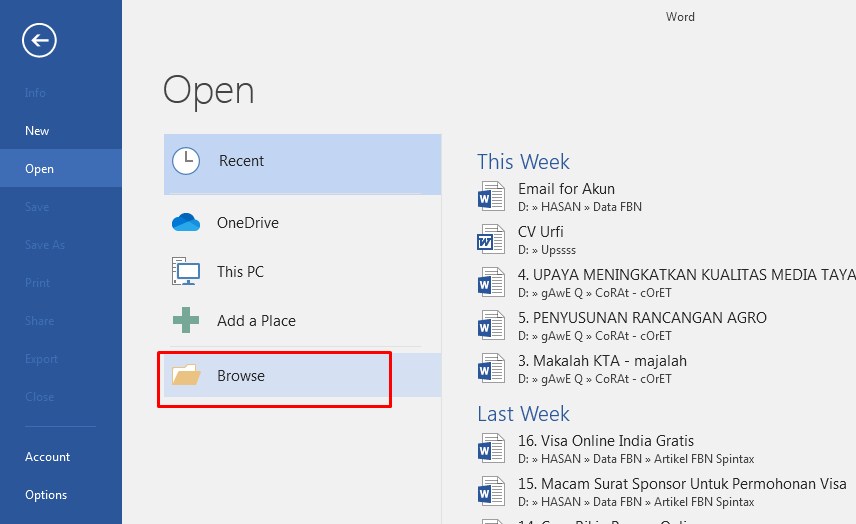
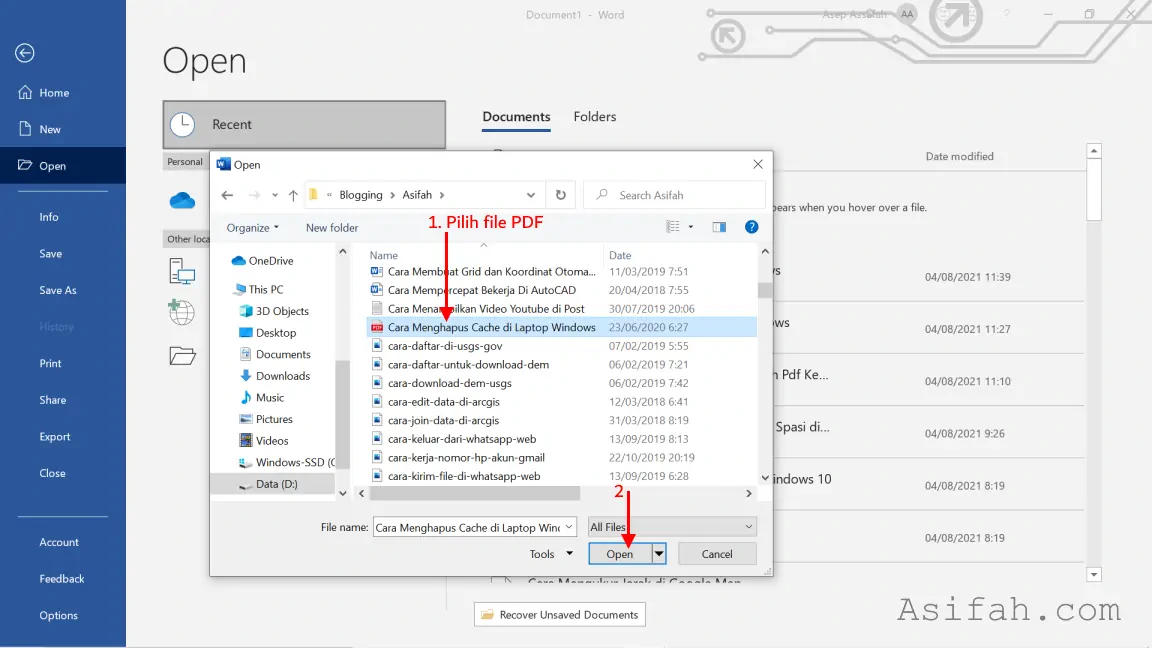
Leave a Reply